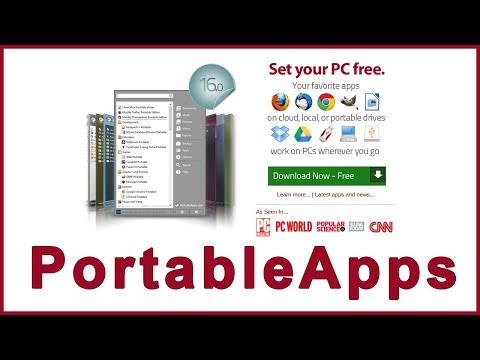Som et eksempel på å legge inn tekst i Word uten hyperkoblingene, kopierte vi en del av en artikkel fra How-To Geek og limte den inn i Word. Som du kan se, ble hyperkoblingene også kopiert til dokumentet.

Lim inn tekst i Word uten hyperkoblinger ved hjelp av Paste Special
Ditt første alternativ er å fjerne koblingene mens du limer inn teksten. Så, start med et tomt dokument, kopier teksten du vil ha og åpne Word.
Hvis du vil lime inn teksten uten hyperkoblingene, må du kontrollere at fanen Hjem er aktiv. Deretter klikker du på nedpilen på "Lim inn" -knappen og klikker bare på "Hold tekst bare" -knappen. Når du beveger musen over knappen "Keep Text Only", endres teksten i dokumentet slik at du får en forhåndsvisning av hvordan den vil se ut.
Du kan også høyreklikke i dokumentet og klikke på knappen "Hold bare tekst" på hurtigmenyen.


Fjern hyperlinks fra tekst allerede i dokumentet
Hvis teksten for hyperkobling er allerede i dokumentet, velger du den hyperkoblede teksten og trykker Ctrl + Shift + F9.



Som standard blir hyperkoblinger automatisk satt inn når du skriver inn e-postadresser og nettadresser i Word-dokumenter. Men hvis du ikke vil at hyperkoblinger skal settes inn automatisk, kan du deaktivere den aktuelle funksjonen også.
Hvis du har en annen metode du bruker til å fjerne hyperkoblinger fra Word-dokumenter, gi oss beskjed i forumet.